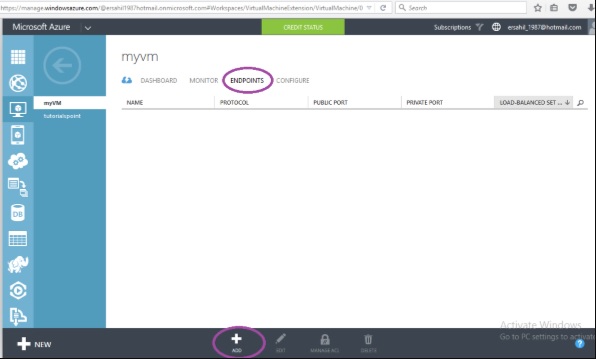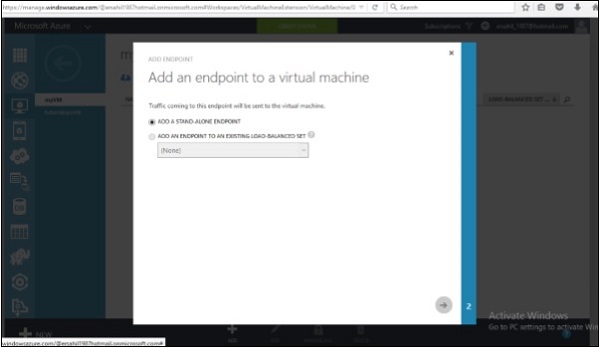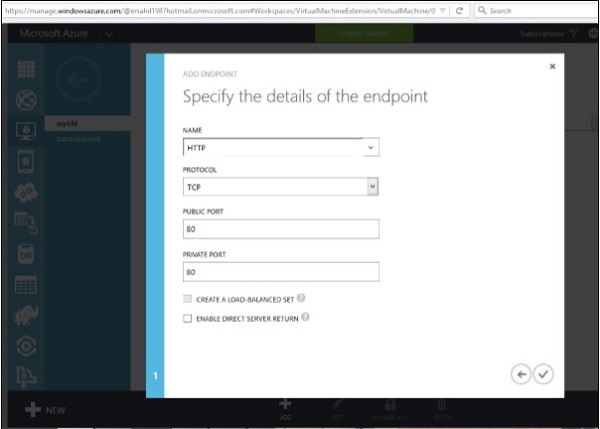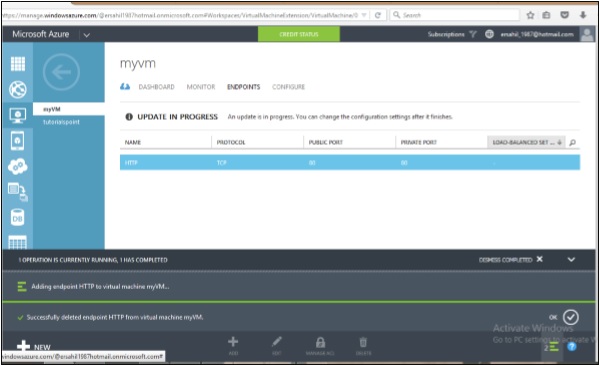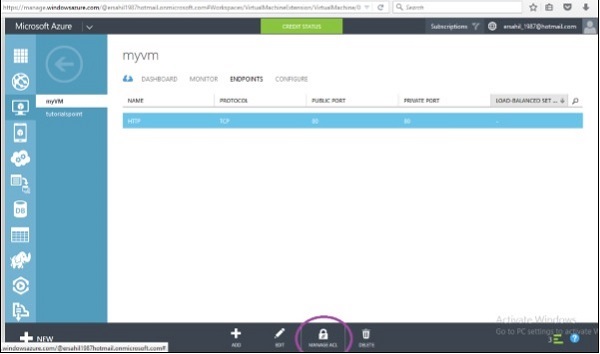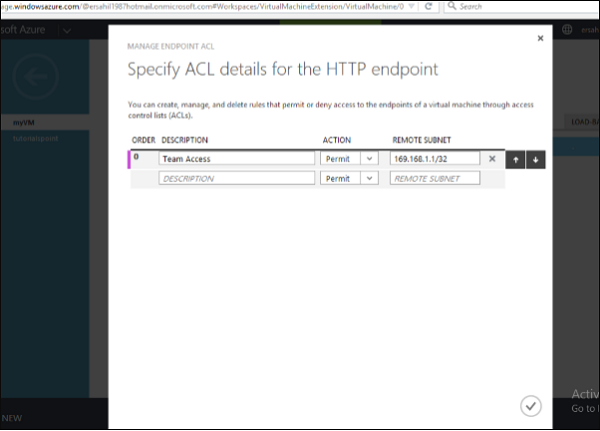При создании виртуальной машины мы сталкиваемся с частью, где можно настроить конечные точки. При создании виртуальной машины включаются две конечные точки по умолчанию: «Удаленный рабочий стол» и PowerShell. Что на самом деле является конечной точкой? Виртуальная машина в одном облаке может связываться друг с другом автоматически. Но в случае, если нам нужно, чтобы они общались с нашим собственным компьютером, нам понадобится конечная точка, настроенная для этого. Это в основном доступ к виртуальной машине через порт. Конечная точка обеспечивает удаленный доступ к службам, работающим на виртуальной машине. Он имеет публичный и частный порт, который необходимо указать при создании конечной точки. Кроме того, к конечной точке можно получить безопасный доступ путем активации списков контроля доступа (ACL).
В следующем разделе показано, как можно настроить новую конечную точку для виртуальной машины, которая уже была создана. Однако это также можно сделать так же, как и создание нового в конфигурационной части мастера.
Шаг 1. Нажмите «Виртуальная машина» на портале управления Azure.
Шаг 2 — Нажмите «Конечная точка», а затем нажмите «Добавить».
Шаг 3 — Выберите «Добавить автономную конечную точку», как показано на следующем рисунке.
Шаг 4 — Выберите имя из выпадающего списка. Кроме того, вы можете ввести собственное имя. Здесь давайте выберем Http из вариантов. Он назначит неиспользуемые порты автоматически. Или вы можете ввести его вручную.
Шаг 5 — Если вы отметите «Создать набор с балансировкой нагрузки», это позволит распределить нагрузку между виртуальными машинами. Давайте оставим это без галочки здесь, потому что это может быть настроено позже, если это необходимо.
Шаг 6 — «Включить прямой возврат с сервера» проверяется, когда требуется функция «Всегда включен» на SQL-сервере, поэтому оставим ее без контроля.
Шаг 7 — Нажмите на стрелку Далее.
Контроль доступа конечной точки
Мы можем предоставить или запретить доступ к услугам для отдельного хоста или сети. Если ничего не указано, к конечной точке можно получить доступ с любого хоста и сети.
Шаг 1 — Выберите «Управление ACL», как показано на следующем рисунке.
Шаг 2 — Введите описание доступа.
Шаг 3 — Введите маску подсети.
Шаг 4 — Нажмите Next, и все готово.